Как принудительно закрыть программу на iphone
Обновлено: 06.07.2024
Недавно представленные смартфоны iPhone 12, 12 Mini, 12 Pro, 12 Pro Max являются самыми мощными мобильными устройствами Apple и любого другого производителя. Впрочем, даже они не защищены от ошибок. Иногда приложения работают не так, как должны. Когда такое происходит, нужно выполнить принудительное закрытие проблемного приложения и не ждать, пока всё пройдёт само собой, чего может никогда не случится.
Пользователи iPhone со стажем могут помнить, как просто раньше было принудительно закрыть приложение. Со времён iOS 7 достаточно было дважды нажать на кнопку Home и выполнить жест вверх по нужному приложению. В 2020 году выпущен iPhone SE нового поколения с кнопкой Home, а все остальные современные iPhone такой кнопкой не обладают. Что означает, что придётся пользоваться жестами.
Принудительное закрытие из переключателя приложений
Если вы переходите на новые аппараты с iPhone 11, XS, XR, X, то уже знаете, как принудительно закрывать приложения. В них процесс такой же.
Если же это ваш первый iPhone с Face ID, то сначала нужно открыть переключатель приложений. Сделайте жест снизу вверх по экрану, остановите палец и отпустите. Появятся карточки приложений. Без паузы вы откроете домашний экран.
Когда появляется переключатель приложения, сделайте жест вбок, пока не найдёте нужное приложение. Проведите вверх по его карточке. После сделайте жест вверх внизу экрана для возврата на домашний экран.
Когда нужно пользоваться принудительным закрытием приложений и когда не нужно
Когда приложение открыто и находится в переключателе приложений, может показаться, что оно расходует вычислительную мощь процессора, память и батарею. Операционная система iOS 14 управляет распределением памяти и энергии, а также фоновой работой приложений.
Недавно использовавшиеся приложения в переключателе приложений находятся в режиме ожидания. Они не работают и не расходуют процессор и память. Системные ресурсы отдаются работающим приложениям, будь это домашний экран или любая другая программа. Это могут быть закрытые 5 минут назад приложения, но если вы работали с приложением вчера, оно точно не потребляет ресурсы.
Когда вы закрываете приложение, оставляя его в переключателе приложений, система сохраняет состояние приложения в небольшом объёме памяти. Это позволяет восстановить его, когда приложение запускается снова. Если выполнить принудительное закрытие приложения, состояние не сохраняется и приходится создавать его заново. Это расходует больше энергии, чем если оставить приложение в переключателе.
В общем, принудительное закрытие нужно только тогда, когда приложение работает неправильно, зависает, перестаёт реагировать. Если оно расходует слишком много системных ресурсов и из-за этого начинает тормозить весь смартфон, можно принудительно выйти из него. Если вы не знаете, какое приложение виновато, лучше перезагрузить или принудительно перезагрузить аппарат целиком.

Во-первых, запустите переключатель приложений
Чтобы закрыть приложение на iPhone или iPad, вам необходимо открыть встроенный переключатель приложений. Эта функция необходима для многозадачности. Это позволяет вам управлять тем, какие приложения работают, и легко переключаться между ними.
Вот как запустить App Switcher:
- На iPhone X или более поздней версии / iPad с iOS 12 или более поздней версии: Проведите пальцем вверх от нижнего края экрана, сделайте паузу около середины экрана, а затем поднимите палец.
- На iPhone и iPad с кнопками «Домой»: Быстро дважды нажмите кнопку «Домой».

Закрытие приложения с помощью переключателя приложений на iPhone
После запуска App Switcher на вашем iPhone вы увидите экран, похожий на показанный ниже. Большие миниатюры всех недавно открытых приложений будут видны на дисплее; Вы можете провести влево или вправо, чтобы просмотреть их.
Проведите пальцем по миниатюрам, пока не найдете приложение, которое хотите закрыть, и отцентрируйте его на экране.

Быстро проведите пальцем вверх по миниатюре приложения, пока оно не исчезнет с экрана.

После этого миниатюра больше не будет отображаться на экране переключателя приложений, поскольку теперь она закрыта.

Чтобы перезапустить приложение, найдите его значок на главном экране и коснитесь его.
Закрытие приложения с помощью App Switcher на iPad
После запуска App Switcher на вашем iPad (как описано выше) вы увидите сетку миниатюр всех недавно открытых приложений. Если в последнее время вы использовали много приложений, вы можете перемещаться между ними влево или вправо, пока не найдете приложение, которое хотите закрыть.

Быстро проведите пальцем вверх по миниатюре приложения, пока оно не исчезнет. Если вы предпочитаете, вы можете использовать более одного пальца, чтобы закрыть более одного приложения одновременно.

После того, как вы проведете пальцем по эскизу приложения, оно будет закрыто и больше не будет отображаться на экране переключателя приложений.

Чтобы перезапустить приложение, коснитесь его значка на главном экране. Это должно перезапустить приложение, и (надеюсь) в этот раз оно будет работать правильно.
Все еще возникают проблемы с приложением?
Если после всего этого приложение по-прежнему зависает, зависает или иным образом создает проблемы, попробуйте перезагрузить iPhone или iPad. Если это не помогает, вы можете попробовать другие методы, включая обновление или переустановку приложения. Вы также можете попробовать связаться с разработчиком приложения и объяснить проблему. Удачи!
У iPhone 13 mini и iPhone 13 по 4 ГБ оперативной памяти, а у моделей Pro – 6 ГБ. Это вовсе не значит, что все ваши игры и приложения могут спокойно работать в фоновом режиме всё время. Иногда лучше закрывать ненужные приложения принудительно, и ниже мы расскажем, как это делается.

Для начала разберёмся в том, зачем вообще нужно принудительно закрывать приложения.
Нужно ли принудительно закрывать приложения на iPhone 13?
Споры по этому вопросу ведутся многие годы и не собираются прекращаться. Согласно самой Apple, приложения на iPhone не нужно закрывать принудительно, ведь на их запуск будет расходоваться ещё больше ресурсов, чем на работу в фоновом режиме. Однако время от времени стоит пользоваться принудительным закрытием, когда приложение зависает или расходует слишком много заряда батареи.
Мы не советуем постоянно закрывать приложения. Можете закрывать только те, которыми пользуетесь редко, иначе они просто будут засорять переключатель приложений. Никаких улучшений производительности вы не заметите, но хотя бы не будете путаться среди множества ненужных приложений.
Если вы не можете загрузить медиафайлы в OneDrive или Google Фото, то можете закрыть все остальные приложения, чтобы освободить для сервисов оперативную память.
То же самое касается и случаев, когда вам нужно скачать большие файлы из Telegram, Prime Video или Netflix. Скачивание может замедлиться из-за недостатка свободной оперативной памяти.
Как принудительно закрывать приложения на iPhone 13
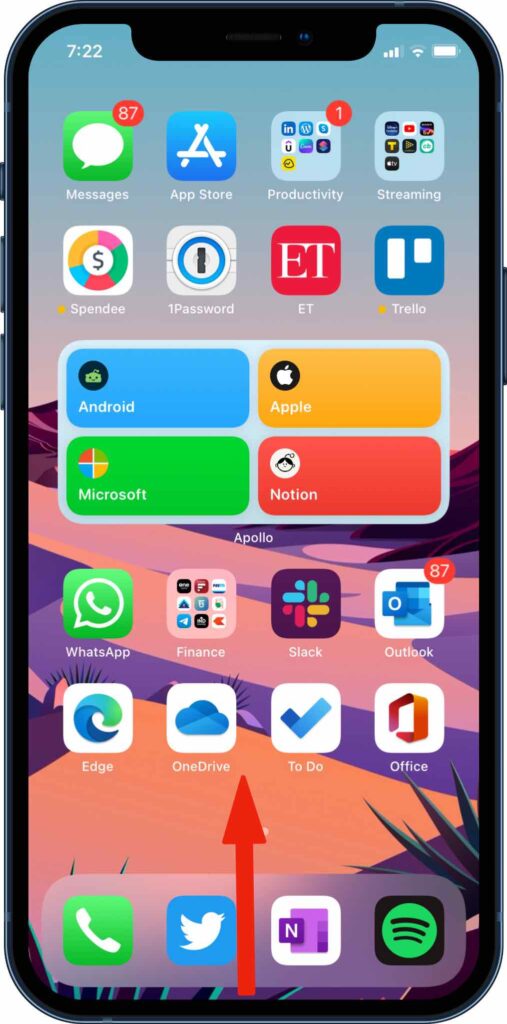
Шаг 1: Откройте переключатель приложений на iPhone 13 или iPhone 13 Pro свайпом вверх от нижнего края экрана, только перед тем, как отпускать палец, задержите его на экране пару секунд.
Жест похож на возвращение на домашний экран, но только палец нужно на секундочку задержать на экране.
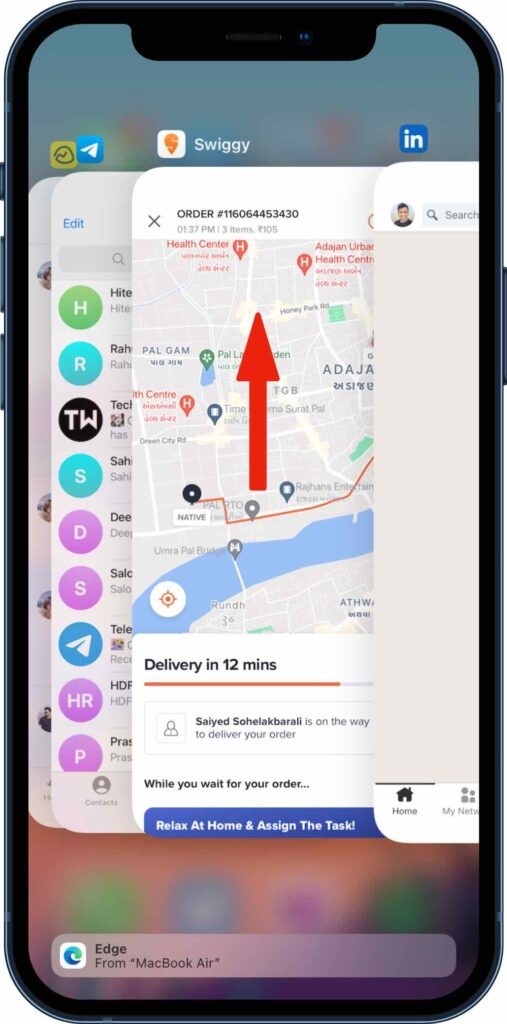
Шаг 2: Теперь закройте любое приложение, смахнув его карточку вверх.
Вы также можете смахивать по несколько приложений сразу тремя пальцами.
Ещё раз отметим, что ради экономии заряда батареи закрывать приложения не стоит, это сделает только хуже. Вы можете принудительно закрывать проблемные или ненужные приложения.

По какой-то причине приложения iOS иногда перестают отвечать на запросы. Нет никакого способа узнать, может ли проблема возникнуть, но когда это происходит, это раздражает.
Разумеется, Apple включила способ (наряду со всеми другими основными операционными системами, такими как Android). и ОС Chrome ), чтобы принудительно закрыть приложения, которые перестают работать. Это iOS-эквивалент нажатия клавиш Ctrl + Alt + Delete в Windows.
В этой статье мы дадим вам пошаговые инструкции по закрытию неотвечающих приложений на вашем мобильном устройстве Apple.
Во-первых, слово предупреждения
Некоторые люди (и я виновен, когда их обвиняют) одержимо закрывают все свои мобильные приложения. Мне стыдно сказать, что я проверяю и закрываю все открытые приложения хотя бы раз в день.
На самом деле делать это совершенно бессмысленно. Я делаю это потому, что мне не нравится беспорядок, но действие никак не влияет на работу iOS.
На самом деле, наоборот! Фоновые приложения заморожены — они не потребляют никаких системных ресурсов — и их повторное открытие требует больше энергии аккумулятора и компьютера. Переключение приложений будет медленнее, а время автономной работы будет хуже.

Как принудительно закрыть приложения на iOS
Если вам нужно принудительно закрыть приложение, следуйте этим пошаговым инструкциям:
- Дважды нажмите кнопку « Домой» .
- Проведите пальцем влево или вправо, чтобы найти приложение, которое вы хотите закрыть.
- Нажмите и удерживайте эскиз приложения.
- Проведите пальцем вверх, чтобы закрыть приложение.
Это оно! Легко. И помните, в более серьезных случаях вы также можете принудительно перезагрузить операционную систему iOS:
- iPhone 8: нажмите и отпустите кнопку увеличения громкости , нажмите и отпустите кнопку уменьшения громкости , нажмите и удерживайте кнопку питания .
- iPhone 7: нажмите и удерживайте кнопку уменьшения громкости и питания в течение 10 секунд.
- iPhone 6 и более ранние версии: нажмите и удерживайте кнопку « Домой» и « Питание» в течение 10 секунд.
Вы принудительно закрываете свои приложения? Дайте нам знать в комментариях ниже.
Читайте также:

